Dicas de otimização de PC para melhor desempenho de produção musical

Ao embarcar na jornada da produção musical, ter um PC bem otimizado pode melhorar significativamente sua experiência. Problemas como lag, travamentos e tempos de carregamento lentos podem atrapalhar seu processo criativo. Este guia detalhado fornece etapas essenciais para garantir que seu PC esteja funcionando de forma ideal para produção musical.
Como posso otimizar meu PC para produção musical?
1. Utilize as ferramentas de otimização do IOLO System Mechanic
- Visite o site oficial do IOLO para obter o software System Mechanic.
- Inicie o System Mechanic no menu Iniciar.
- Selecione a aba Desempenho no lado esquerdo.
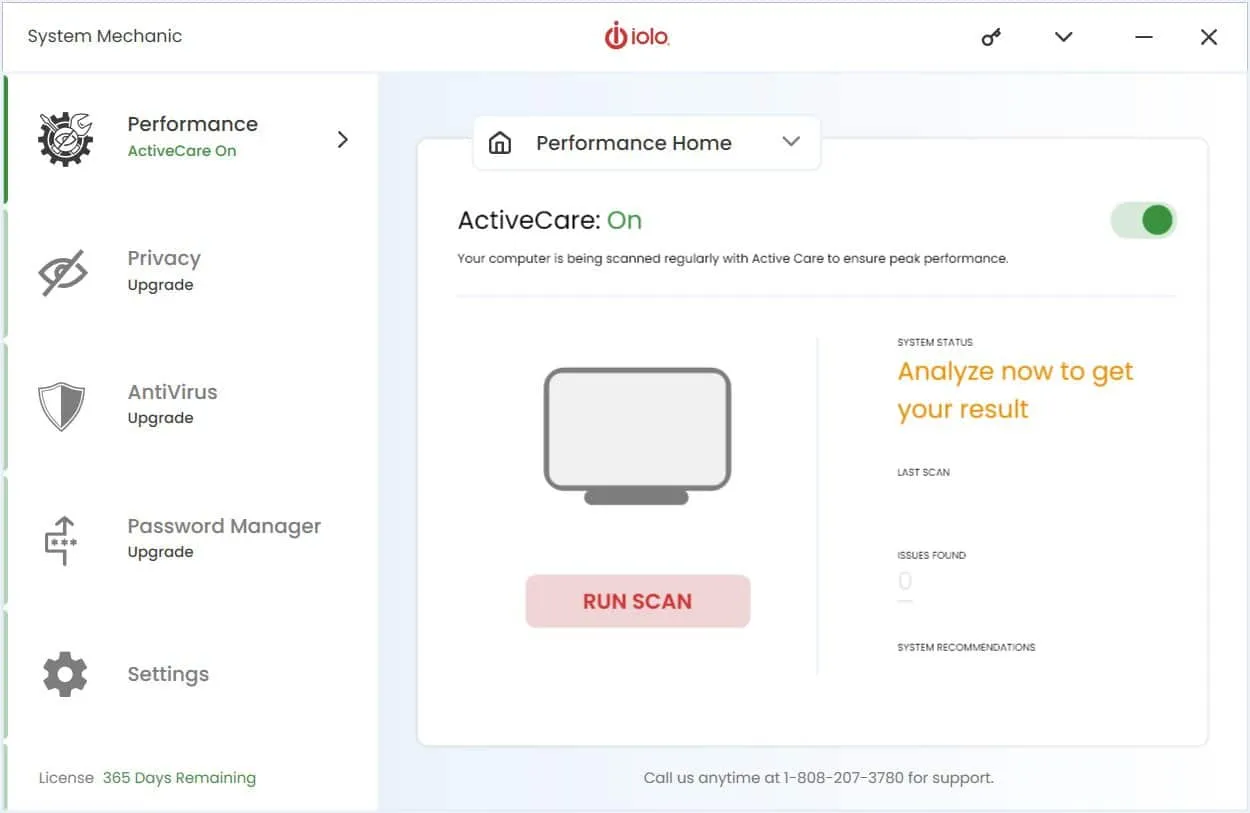
- Clique no menu suspenso Desempenho e selecione LiveBoost .
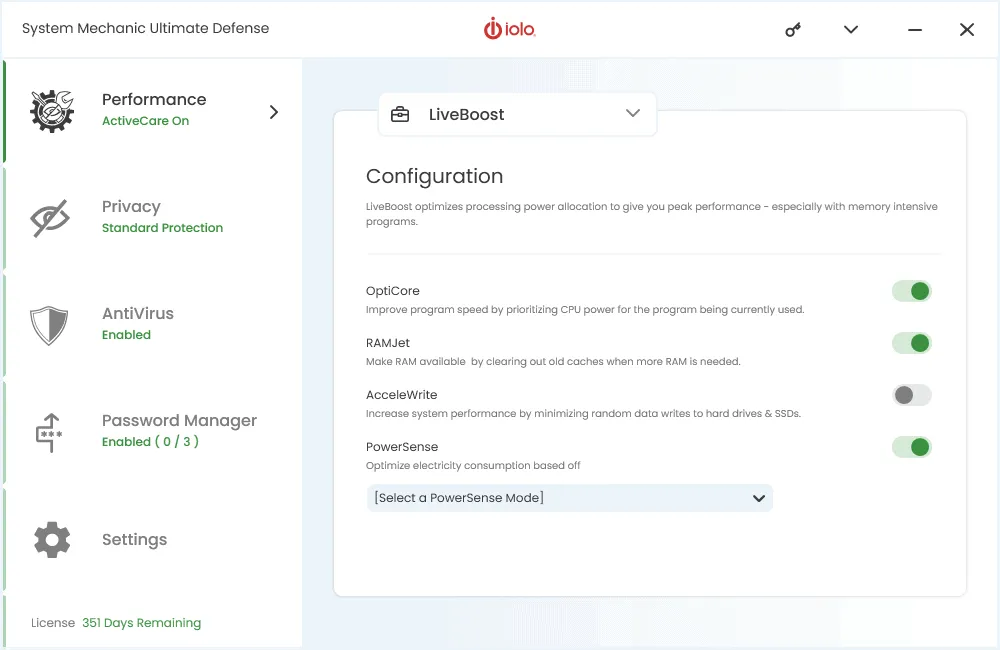
- No menu suspenso Selecionar um modo PowerSense , escolha Ultra Performance – Produção de música/vídeo.
Esta configuração melhora o desempenho do seu computador para software de produção de música/áudio otimizando o uso de energia. Essencialmente, o System Mechanic lidará com a maioria dos ajustes necessários descritos nos métodos a seguir.
2. Ajuste as opções de desempenho e energia
- Clique no ícone Iniciar, digite Configurações avançadas do sistema e pressione Enter.
- Na seção Desempenho , clique em Configurações.
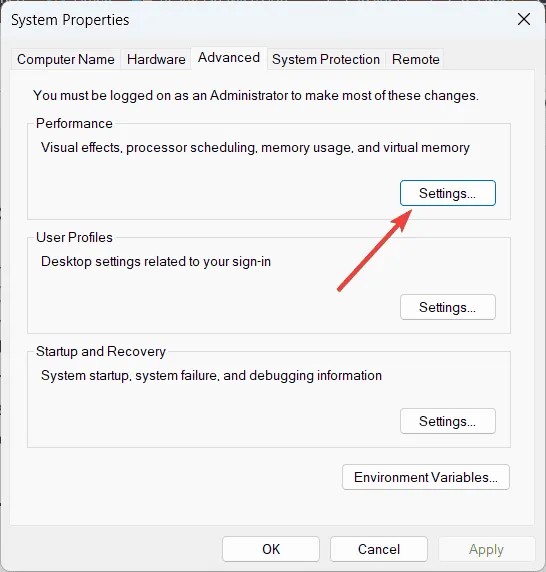
- Na aba Efeitos visuais , escolha Ajustar para melhor desempenho.
- Na guia Avançado , em Agendamento do processador, selecione Serviços em segundo plano .
- Altere as configurações de Prevenção de Execução de Dados para Ativar a DEP somente para programas e serviços essenciais do Windows .
- Clique em Aplicar e depois em OK.
Ao modificar essas configurações, você garante que seu sistema priorize recursos para serviços e processos em segundo plano, melhorando assim o desempenho do seu DAW.
3. Gerenciar configurações de energia USB
- Abra o Menu Iniciar, digite “Gerenciador de Dispositivos” e pressione Enter.
- Expanda a seção “Controladores Universal Serial Bus”.
- Vá até a aba “Gerenciamento de energia” e desmarque “Permitir que o computador desligue este dispositivo para economizar energia”.
- Repita isso para todos os USB Root Hubs.
Isso garante que seu PC mantenha energia nas portas USB, permitindo que dispositivos como teclados MIDI e interfaces de áudio operem sem problemas e sem interrupções.
4. Desative aplicativos desnecessários em segundo plano
- Pressione Ctrl+ Shift+ Escpara abrir o Gerenciador de Tarefas .
- Navegue até a aba Inicialização .
- Clique com o botão direito do mouse em programas não essenciais e selecione Desativar .
- Vá para a aba Processos , clique com o botão direito do mouse nos processos desnecessários e selecione Finalizar tarefa.
Essa ação garante que a CPU e a memória do seu PC se concentrem na sua DAW em vez de aplicativos desnecessários em segundo plano.
5. Otimize o desempenho da interface de áudio
- Baixe e instale os drivers mais recentes para sua interface de áudio no site do fabricante.
- Se necessário, adquira e instale o ASIO4ALL , um driver popular de terceiros.
- Abra seu DAW e selecione o driver ASIO4ALL se a interface não tiver um driver nativo sólido.
- Ajuste o tamanho do buffer e a taxa de amostragem nas configurações do seu DAW para obter o desempenho ideal.
Manter seus drivers atualizados e configurar o tamanho correto do buffer pode levar a um processamento de áudio mais suave e latência reduzida.
6. Use SSDs dedicados
- Instale SSDs especificamente para seus projetos DAW, bibliotecas de som e plugins.
- Transfira esses arquivos para os SSDs para liberar espaço de armazenamento na sua unidade principal.
Os SSDs oferecem velocidades de leitura/gravação significativamente mais rápidas em comparação aos HDDs, o que reduz drasticamente os tempos de carregamento e melhora o desempenho geral.
7. Desabilite sons e notificações do sistema
- Abra o Painel de Controle e selecione Hardware e Som .
- Clique em Som e navegue até a aba Sons.
- Em Esquema de som , escolha Sem sons e clique em Aplicar .
- Acesse o menu Iniciar , digite Configurações de notificações e ações e pressione Enter.
- Desative as notificações para todos os aplicativos desnecessários.
Desligar os sons e notificações do sistema ajuda a evitar interrupções e possíveis conflitos com seu software de áudio.
8. Configurar manualmente o tamanho do arquivo de paginação
- Abra o menu Iniciar, procure por Configurações avançadas do sistema e pressione Enter.
- Mude para a aba Avançado e clique em Configurações em Desempenho .
- Na guia Avançado , clique em Alterar em Memória virtual .
- Desmarque Gerenciar automaticamente o tamanho do arquivo de paginação para todas as unidades .
- Escolha Tamanho personalizado , definindo o tamanho inicial para 1024 MB ou mais, e configure o tamanho máximo adequadamente.
Definir o tamanho do arquivo de paginação manualmente garante que seu sistema tenha memória virtual adequada, evitando problemas de desempenho durante tarefas de áudio exigentes.
Ao implementar essas técnicas, você pode garantir que seu PC esteja perfeitamente equipado para produção musical, permitindo que você se concentre na criatividade sem distrações técnicas. Manutenção e atualizações regulares manterão o desempenho do seu sistema ao longo do tempo.
Se você está curioso sobre o melhor software de produção musical, siga o link destacado para nossa lista com curadoria. Também apresentamos uma lista dos principais aplicativos de produção musical ideais para iniciantes.
Para qualquer dúvida ou feedback, deixe um comentário abaixo e teremos prazer em ajudar.



Deixe um comentário